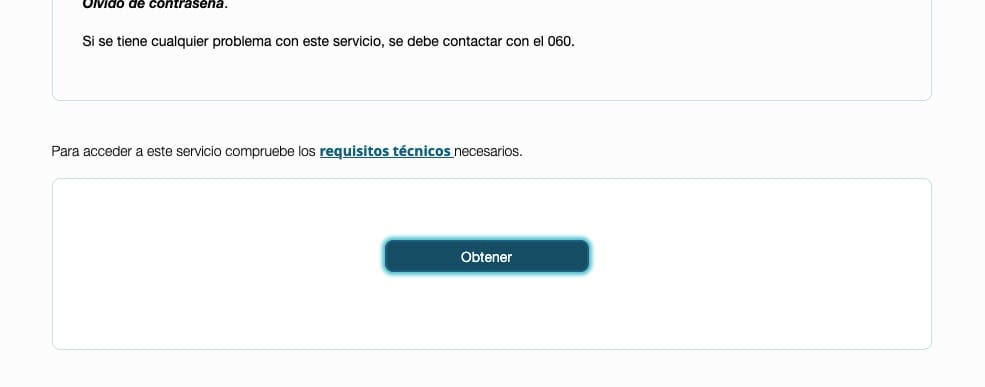
Cómo cambiar la contraseña de Cl@ve Permanente: guía paso a paso – Tips
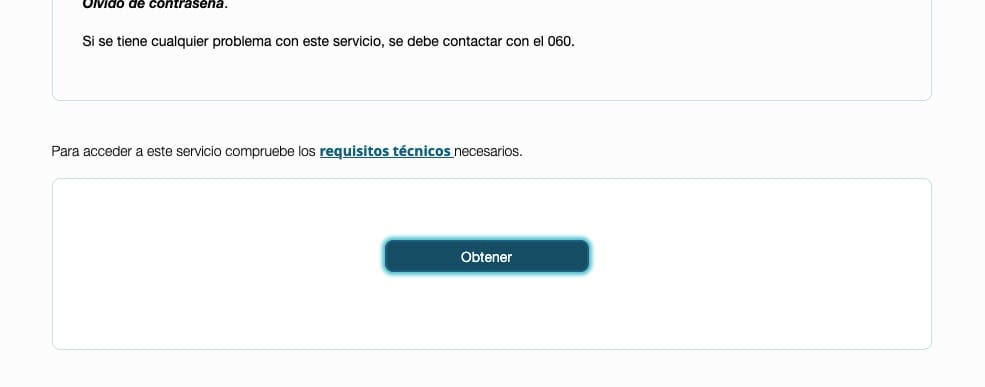
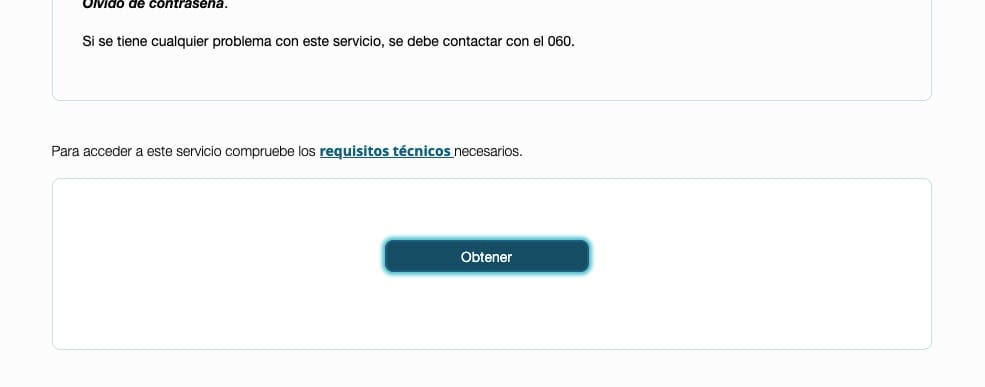
Seguro que alguna vez te ha pasado: intentas acceder a un servicio de la administración electrónica, introduces tu usuario y contraseña de Cl@ve Permanente y, tras varios intentos fallidos, el sistema te bloquea. O simplemente no recuerdas la clave porque hace meses que no la usabas. En cualquiera de esos casos, la solución es la misma: generar una nueva contraseña a través del servicio de Olvido de contraseña. La cuestión es, ¿cómo cambiar la contraseña de Clave Permanente?
El proceso es más sencillo de lo que parece, aunque conviene conocer bien cada paso para no quedarse a medias, ya que la manera de proceder es algo diferente a la tradicional. Precisamente por ese motivo, cuando la clave se pierde o se bloquea tras cinco intentos fallidos, hay que pasar por un proceso de regeneración controlado.
Así puedes cambiar la contraseña de Clave Permanente
Lo primero que debes saber es que este servicio está dirigido exclusivamente a quienes ya se dieron de alta en Cl@ve Permanente. No sirve para registrarse desde cero, sino para quienes tienen usuario y contraseña asignados, aunque esta última esté olvidada o bloqueada.
El punto de partida es el acceso al servicio de Olvido de contraseña, disponible en la web oficial a través de este enlace. Una vez dentro, desliza la página hacia abajo hasta dar con el botón de Obtener. Acto seguido, el sistema pedirá varios datos:
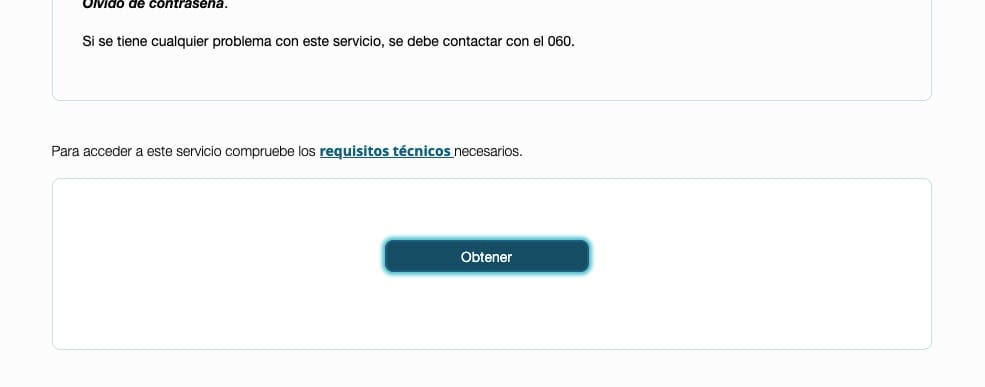
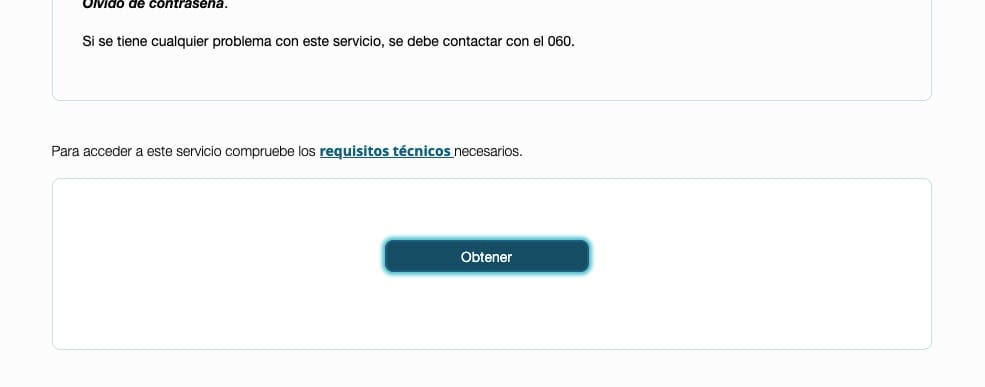
- Usuario: tu DNI o NIE.
- Código de activación: se trata de la clave que se te entregó en el momento de darte de alta en Cl@ve. Sin este código no podrás avanzar.
- Verificación de seguridad (captcha): una sencilla comprobación para asegurarse de que la petición la está realizando una persona física.
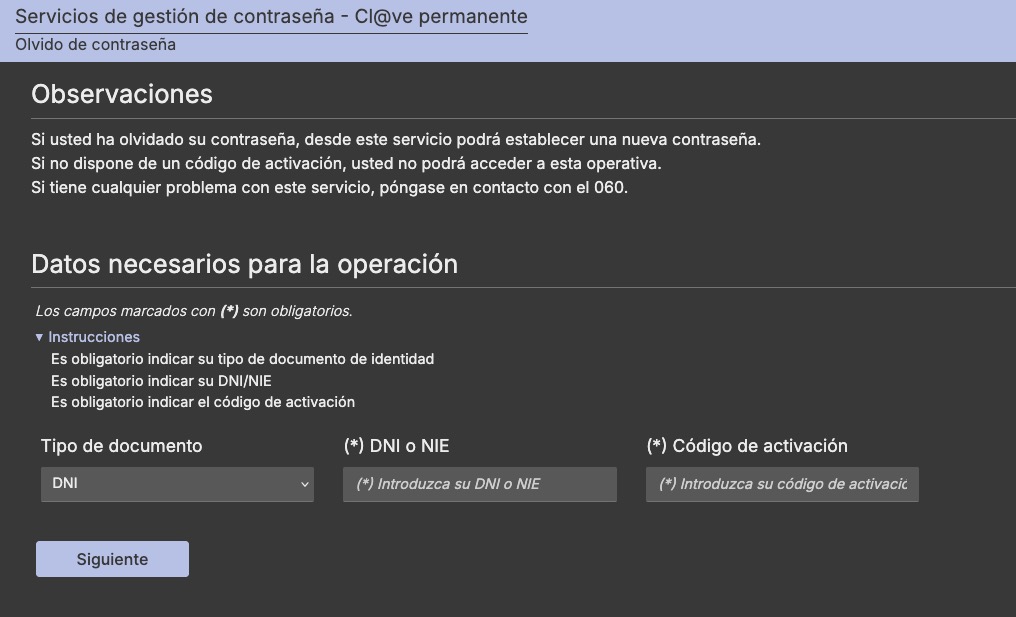
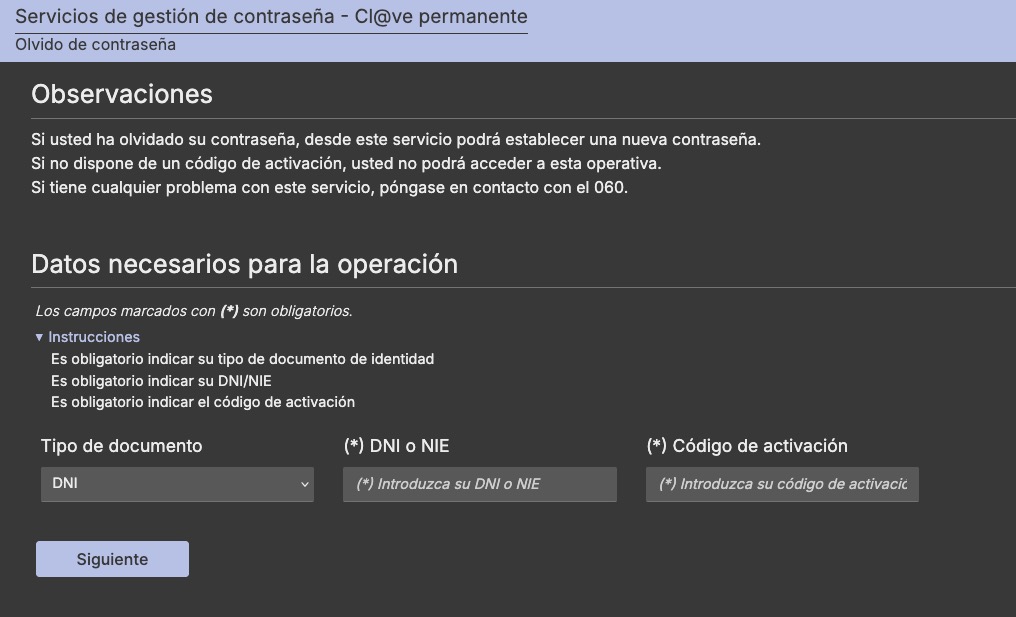
Si la información introducida es correcta, el sistema te enviará un SMS al número de móvil que tengas vinculado. Ese mensaje incluye un código numérico de un solo uso (One Time Password, OTP). Debes introducirlo en el formulario correspondiente.
En caso de que te equivoques con el OTP, tienes hasta tres intentos. Si fallas los tres, tendrás que reiniciar el proceso completo desde el principio. Una vez introducido correctamente, el sistema te permitirá establecer una nueva contraseña.
Requisitos de la nueva contraseña de Clave Permanente
No basta con teclear cualquier clave. La nueva contraseña debe cumplir con una serie de condiciones de seguridad mínimas para que sea válida:
- No puede incluir tu nombre, apellidos ni tu DNI.
- Debe tener al menos 8 caracteres (aunque puede ser más larga si lo prefieres).
- Si tiene menos de 16 caracteres, entonces debe cumplir al menos tres de estas cuatro condiciones: contener una mayúscula, una minúscula, un número y uno de los caracteres especiales admitidos (por ejemplo: ¡!$€%&@/\()=?¿*[];,:._-+<>).
Cumplidos estos requisitos, podrás guardar la nueva contraseña y a partir de ese momento será la que utilices cada vez que un servicio de administración electrónica te solicite acceso mediante Cl@ve Permanente.
Conviene recordar también que todos los campos obligatorios del formulario vienen marcados con (*). Si dejas alguno sin completar, el sistema no te dejará continuar. Y si, aun siguiendo el proceso, encuentras algún problema, siempre puedes recurrir al teléfono 060, donde te orientarán sobre cómo resolver la incidencia.
Publicado en xxxx el 2025-08-28 07:56:00
Autor: Juan Carlos Broncano
Visite el articulo en origen aqui




